HTML5Flexbox布局使用教程
想知道HTML5的Flexbox布局怎么用,如何实现响应式设计吗?本文将带你深入了解Flexbox在响应式设计中的核心优势,它通过`justify-content`和`align-items`属性轻松实现对齐与分布,通过`order`属性调整元素视觉顺序,并简化垂直居中等难题。同时,结合媒体查询,Flexbox负责容器内部弹性布局,而媒体查询处理外部结构变化,例如导航栏排列方向和产品卡片列数适配。文章还将揭示Flexbox布局中常见的陷阱,并提供优化策略,包括使用`gap`属性简化间距控制、遵循移动优先原则以及根据场景选择合适的布局方式,助你轻松掌握这一强大的布局工具,打造灵活、高效的响应式网页。
Flexbox在响应式设计中的核心优势在于其自然流动的适应性和对空间与对齐的智能处理。1. 它通过justify-content和align-items属性轻松实现主轴与交叉轴上的对齐与分布,减少对固定尺寸的依赖;2. 其“顺序无关性”通过order属性允许调整元素视觉顺序而不改变HTML结构;3. 极大地简化了垂直居中等传统难题,提升开发效率。结合媒体查询时,Flexbox负责容器内部弹性布局,而媒体查询处理外部结构变化,例如通过改变flex-direction实现导航栏在不同屏幕下的排列方向,或通过调整flex-basis实现产品卡片列表的列数适配。常见陷阱包括内容溢出与flex简写属性的理解偏差,优化策略包括使用gap属性简化间距控制、遵循移动优先原则以及根据场景选择合适的布局方式。

Flexbox布局在HTML5中,其实就是一种一维的布局方式,专门用来在行或列中排列项目。它极大地简化了我们对容器内元素空间分配和对齐的控制,对于实现响应式设计来说,它几乎成了不可或缺的工具。因为它能让内容在不同屏幕尺寸下自然地适应和调整,很多时候比传统方法省心多了。

解决方案
要开始使用Flexbox,你首先需要将一个容器元素声明为弹性容器。这很简单,只需要给它添加display: flex;或display: inline-flex;样式。一旦容器变成了弹性容器,它的直接子元素(弹性项目)就会自动获得弹性行为。
弹性容器主要有以下几个核心属性来控制其内部项目的布局:
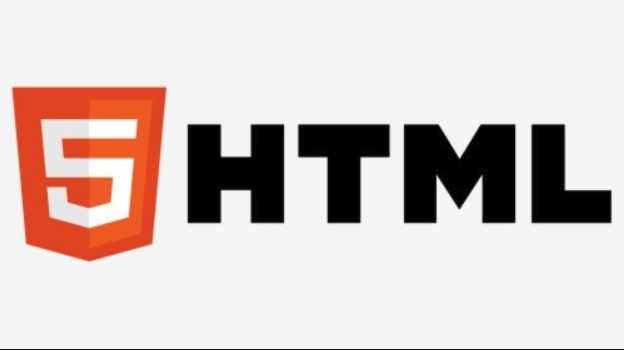
flex-direction: 决定主轴的方向(即弹性项目排列的方向)。row(默认值): 水平方向,从左到右。row-reverse: 水平方向,从右到左。column: 垂直方向,从上到下。column-reverse: 垂直方向,从下到上。
justify-content: 控制项目在主轴上的对齐方式和空间分布。flex-start: 项目靠主轴起点对齐。flex-end: 项目靠主轴终点对齐。center: 项目在主轴居中。space-between: 项目之间间隔相等,两端无空间。space-around: 项目之间及项目与两端之间间隔相等。space-evenly: 所有项目及项目与两端之间的间隔都相等。
align-items: 控制项目在交叉轴上的对齐方式。flex-start: 项目靠交叉轴起点对齐。flex-end: 项目靠交叉轴终点对齐。center: 项目在交叉轴居中。baseline: 项目基线对齐。stretch(默认值): 如果项目未设置高度或设为auto,将占满整个容器高度。
flex-wrap: 控制项目是否换行。nowrap(默认值): 不换行,项目可能会溢出容器。wrap: 换行,从上到下。wrap-reverse: 换行,从下到上。
gap(或row-gap,column-gap): 设置项目之间的间距,比单独设置margin更简洁。
对于弹性项目,也有一些属性可以单独控制它们自身的行为:
flex-grow: 定义项目的放大比例,默认为0,即如果有多余空间,项目不会放大。flex-shrink: 定义项目的缩小比例,默认为1,即如果空间不足,项目会缩小。flex-basis: 定义项目在分配多余空间之前占据的主轴空间,可以理解为项目的“基础”尺寸。flex:flex-grow,flex-shrink,flex-basis的简写属性。order: 定义项目的排列顺序,数值越小,排列越靠前,默认为0。align-self: 允许单个项目有不同于容器align-items的对齐方式。
一个简单的例子:

<div class="flex-container"> <div class="flex-item">项目 1</div> <div class="flex-item">项目 2</div> <div class="flex-item">项目 3</div> </div>
.flex-container {
display: flex;
flex-direction: row; /* 或者 column */
justify-content: center; /* 水平居中 */
align-items: center; /* 垂直居中 */
gap: 10px; /* 项目间距 */
height: 200px; /* 示例高度 */
border: 1px solid #ccc;
}
.flex-item {
background-color: lightblue;
padding: 20px;
border: 1px solid blue;
}Flexbox在响应式设计中的核心优势是什么?
Flexbox之所以在响应式设计中如此受欢迎,甚至可以说改变了我们布局页面的思维方式,关键在于它处理空间和对齐的“弹性”和“智能”。过去,我们要么依赖浮动(float),要么用各种奇技淫巧去实现垂直居中,或者用table布局来模拟网格。但这些方法在面对屏幕尺寸变化时,往往需要大量的CSS重置和媒体查询来调整,维护起来简直是噩梦。
Flexbox的出现,直接解决了这些痛点。它最核心的优势在于其自然流动的适应性。你不需要为每个屏幕尺寸精确计算每个元素的宽度或边距,Flexbox能根据可用空间自动分配。比如,justify-content和align-items能轻松实现元素在主轴和交叉轴上的对齐和间距分布,无论是居中、两端对齐还是均匀分布,都只需要一行代码。这在构建导航栏、卡片列表或者表单布局时尤其明显,它们在不同设备上能保持一致的视觉结构,同时又灵活地调整大小和位置。
另一个让我觉得非常实用的是它的“顺序无关性”。通过order属性,我们可以在不改变HTML结构的情况下,调整元素在页面上的视觉顺序。这对于移动优先(mobile-first)的开发流程来说简直是福音。我们可以在小屏幕上让某个内容块优先展示,而在大屏幕上则调整到更合适的位置,而无需触碰HTML的语义结构。这种解耦,让我们的代码更干净,也更易于维护。
同时,Flexbox还极大地简化了垂直居中这个老生常谈的问题。以前这简直是个玄学,现在只需要align-items: center;和justify-content: center;(如果需要水平也居中)就能搞定。这种简单性,让开发者可以将更多精力放在内容和用户体验上,而不是纠结于布局的实现细节。它减少了我们对固定宽度和高度的依赖,鼓励我们去思考“相对”和“弹性”的布局方式,这本身就是响应式设计的精髓。
如何结合Flexbox和媒体查询实现更精细的响应式布局?
虽然Flexbox本身就带有很强的响应性,但它并非万能药,无法完全取代媒体查询。我的理解是,Flexbox处理的是“内部弹性”,即容器内部元素的排列和空间分配;而媒体查询则处理的是“外部结构”,即在不同屏幕尺寸下,整个页面的大局布局或者某些组件的根本性变化。两者结合,才能实现既灵活又精细的响应式设计。
最常见的结合方式,就是利用媒体查询来改变Flex容器的主轴方向或项目的尺寸分配。比如,在一个桌面布局中,你可能希望导航菜单是水平排列的 (flex-direction: row;),但在移动设备上,它需要变成垂直堆叠 (flex-direction: column;)。这时,我们就会在媒体查询中简单地改变flex-direction的值。
.navbar {
display: flex;
flex-direction: row; /* 桌面默认水平 */
justify-content: space-around;
}
@media (max-width: 768px) {
.navbar {
flex-direction: column; /* 移动端垂直堆叠 */
align-items: center; /* 垂直居中后,项目在交叉轴(现在是水平方向)居中 */
}
}再比如,一个产品卡片列表,在桌面端可能需要三列显示,而在平板上变成两列,手机上则单列显示。这时,我们就可以利用flex-basis或者flex属性在不同的媒体查询中调整每个卡片的宽度占比。
.product-grid {
display: flex;
flex-wrap: wrap;
gap: 20px;
}
.product-item {
flex: 1 1 calc(33.333% - 20px); /* 桌面三列,减去gap */
min-width: 280px; /* 防止过小 */
}
@media (max-width: 1024px) {
.product-item {
flex: 1 1 calc(50% - 20px); /* 平板两列 */
}
}
@media (max-width: 768px) {
.product-item {
flex: 1 1 100%; /* 手机单列 */
}
}这里,flex: 1 1 calc(33.333% - 20px);表示项目可以放大缩小,并且基础宽度是容器宽度的1/3减去间距。当屏幕变小,媒体查询会改变这个基础宽度,从而实现列数的调整。
此外,媒体查询还可以用来隐藏或显示某些元素,或者调整Flex容器的对齐方式,以适应不同屏幕下的视觉需求。比如,在移动端隐藏一个侧边栏,或者在小屏幕上让所有内容都居中对齐。这种大刀阔斧的布局调整,是媒体查询的强项;而Flexbox则负责这些大块内部的精细排布。两者是互补的,而非替代关系。
Flexbox布局中常见的陷阱与优化策略有哪些?
尽管Flexbox功能强大,但在实际使用中,我确实遇到过一些让人头疼的小问题,或者说是一些容易被忽视的细节。理解这些“坑”和相应的优化策略,能让我们的开发过程更顺畅。
一个常见的陷阱是内容溢出。尤其是当Flex项目内部有不可分割的长文本(比如没有空格的URL)或者大图片时,即使设置了flex-shrink: 1;,它们也可能不会按预期缩小,导致溢出容器。解决这个问题,通常需要对溢出的内容本身进行处理,比如给长文本加上word-break: break-all;或overflow-wrap: break-word;,或者确保图片设置了max-width: 100%;。有时候,如果一个Flex项目内部是一个Flex容器,并且其子项设置了固定的宽度,也可能导致外部Flex项目无法正确收缩。这时,检查内部Flex项目的min-width或max-width属性就显得尤为重要。
另一个容易混淆的地方是flex这个简写属性。它的完整形式是flex-grow flex-shrink flex-basis。很多人习惯直接写flex: 1;,这等同于flex: 1 1 0%;,意味着项目会尽可能放大,可以缩小,并且基础尺寸是0。这在很多情况下是没问题的,但如果你期望项目有一个初始的最小尺寸,那么flex-basis就不能是0%,而应该设置为auto(即根据内容或设置的宽度/高度来决定),或者一个具体的尺寸值。比如,flex: 1 1 auto;会让项目在有空间时放大,空间不足时缩小,并且其初始尺寸由内容决定。
在优化策略方面,我强烈推荐使用gap属性来处理Flex项目之间的间距。过去,我们常常通过给Flex项目设置margin-right或margin-bottom,然后用margin-left: 0;或margin-top: 0;来清除首个或末尾项目的多余边距,或者用负边距来抵消。这不仅繁琐,而且容易出错。gap属性(包括row-gap和column-gap)直接在Flex项目之间创建间隙,而不会影响项目外部的布局,代码更简洁,意图也更清晰。
此外,移动优先(Mobile-First)的开发思路与Flexbox配合得天衣无缝。先为小屏幕设备设计和实现布局,然后通过媒体查询逐步为更大的屏幕添加样式。这种方法强迫我们从最核心的内容和功能出发,剥离不必要的复杂性,最终得到的响应式设计通常更健壮、性能更好。
最后,不要滥用Flexbox。虽然它很方便,但并非所有布局都必须使用它。有时候,简单的display: block;或display: inline-block;,甚至传统的浮动,在特定场景下可能更合适,或者更易于理解和维护。例如,如果你只是想让几个元素水平排列而不换行,并且它们有固定宽度,inline-block配合vertical-align可能就足够了。理解每种布局方式的适用场景,并根据实际需求选择最合适的工具,才是真正的优化之道。
文中关于的知识介绍,希望对你的学习有所帮助!若是受益匪浅,那就动动鼠标收藏这篇《HTML5Flexbox布局使用教程》文章吧,也可关注golang学习网公众号了解相关技术文章。
 Python读取文本文件的4种方式
Python读取文本文件的4种方式
- 上一篇
- Python读取文本文件的4种方式

- 下一篇
- HTMLaside作用及侧边栏应用详解
-
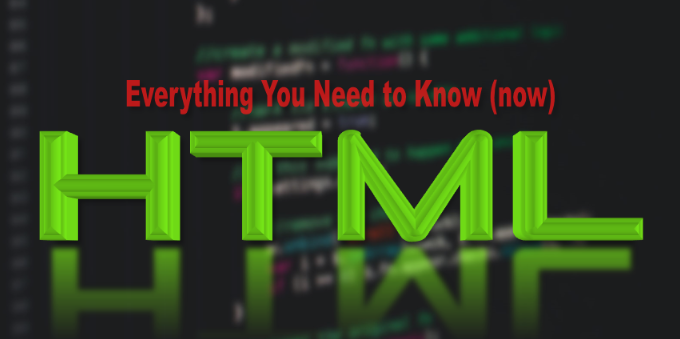
- 文章 · 前端 | 2分钟前 | JavaScript 性能优化 DOM操作 HTML5模板 可复用模板
- HTML5标签使用教程与实战解析
- 281浏览 收藏
-

- 文章 · 前端 | 5分钟前 |
- Python分页数据抓取技巧分享
- 481浏览 收藏
-
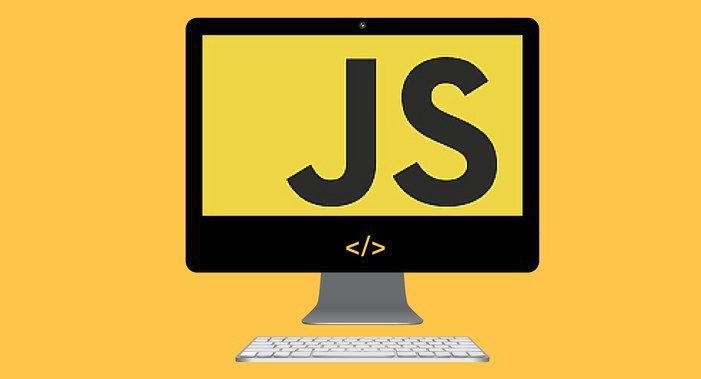
- 文章 · 前端 | 9分钟前 |
- JavaScript操作Canvas绘图详解
- 156浏览 收藏
-
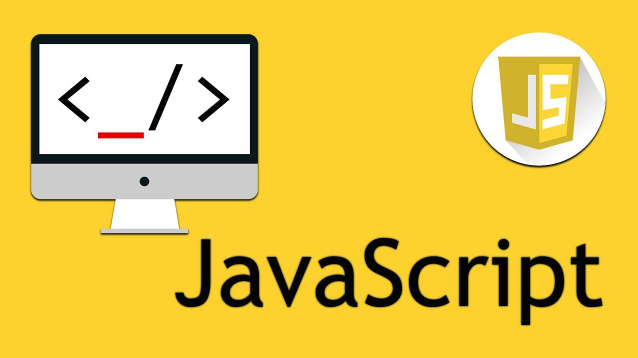
- 文章 · 前端 | 15分钟前 |
- ESModule加载方式有哪些?详解ESModule用法
- 434浏览 收藏
-
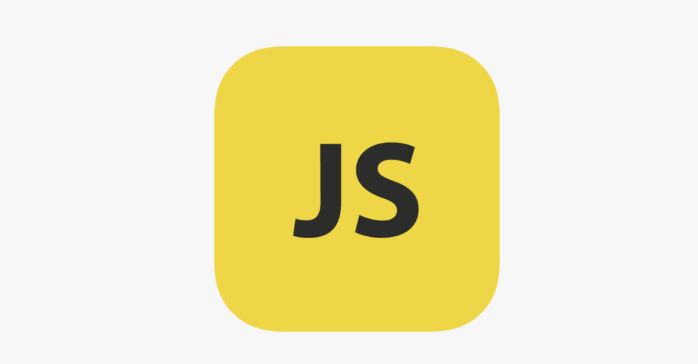
- 文章 · 前端 | 17分钟前 |
- WebGL与Three.js打造3D网页沉浸体验
- 343浏览 收藏
-
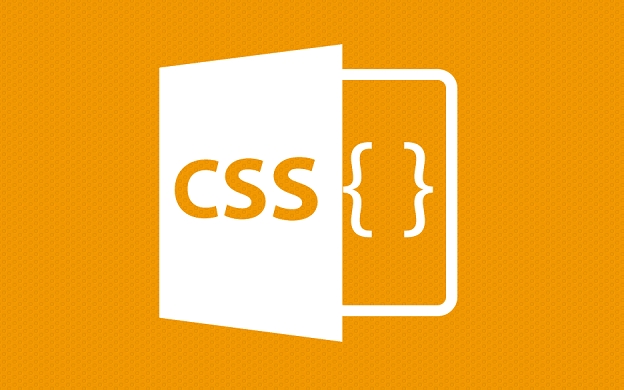
- 文章 · 前端 | 18分钟前 |
- CSS图标旋转实现技巧与教程
- 348浏览 收藏
-
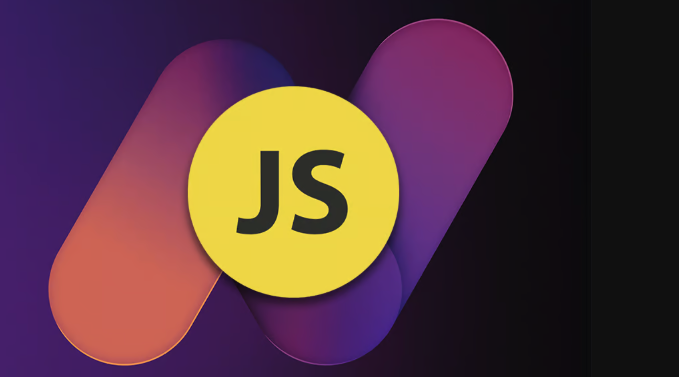
- 文章 · 前端 | 35分钟前 |
- JavaScript服务端渲染优化方法
- 433浏览 收藏
-

- 文章 · 前端 | 37分钟前 | html 预览 Atom live-server open-in-browser
- Atom编辑器运行HTML详细教程
- 352浏览 收藏
-

- 文章 · 前端 | 50分钟前 |
- js判断质数的for循环实现方法
- 439浏览 收藏
-

- 文章 · 前端 | 52分钟前 |
- JavaScript数组排序技巧与优化解析
- 200浏览 收藏
-

- 前端进阶之JavaScript设计模式
- 设计模式是开发人员在软件开发过程中面临一般问题时的解决方案,代表了最佳的实践。本课程的主打内容包括JS常见设计模式以及具体应用场景,打造一站式知识长龙服务,适合有JS基础的同学学习。
- 543次学习
-

- GO语言核心编程课程
- 本课程采用真实案例,全面具体可落地,从理论到实践,一步一步将GO核心编程技术、编程思想、底层实现融会贯通,使学习者贴近时代脉搏,做IT互联网时代的弄潮儿。
- 516次学习
-

- 简单聊聊mysql8与网络通信
- 如有问题加微信:Le-studyg;在课程中,我们将首先介绍MySQL8的新特性,包括性能优化、安全增强、新数据类型等,帮助学生快速熟悉MySQL8的最新功能。接着,我们将深入解析MySQL的网络通信机制,包括协议、连接管理、数据传输等,让
- 500次学习
-

- JavaScript正则表达式基础与实战
- 在任何一门编程语言中,正则表达式,都是一项重要的知识,它提供了高效的字符串匹配与捕获机制,可以极大的简化程序设计。
- 487次学习
-

- 从零制作响应式网站—Grid布局
- 本系列教程将展示从零制作一个假想的网络科技公司官网,分为导航,轮播,关于我们,成功案例,服务流程,团队介绍,数据部分,公司动态,底部信息等内容区块。网站整体采用CSSGrid布局,支持响应式,有流畅过渡和展现动画。
- 485次学习
-

- ChatExcel酷表
- ChatExcel酷表是由北京大学团队打造的Excel聊天机器人,用自然语言操控表格,简化数据处理,告别繁琐操作,提升工作效率!适用于学生、上班族及政府人员。
- 3186次使用
-

- Any绘本
- 探索Any绘本(anypicturebook.com/zh),一款开源免费的AI绘本创作工具,基于Google Gemini与Flux AI模型,让您轻松创作个性化绘本。适用于家庭、教育、创作等多种场景,零门槛,高自由度,技术透明,本地可控。
- 3398次使用
-

- 可赞AI
- 可赞AI,AI驱动的办公可视化智能工具,助您轻松实现文本与可视化元素高效转化。无论是智能文档生成、多格式文本解析,还是一键生成专业图表、脑图、知识卡片,可赞AI都能让信息处理更清晰高效。覆盖数据汇报、会议纪要、内容营销等全场景,大幅提升办公效率,降低专业门槛,是您提升工作效率的得力助手。
- 3429次使用
-

- 星月写作
- 星月写作是国内首款聚焦中文网络小说创作的AI辅助工具,解决网文作者从构思到变现的全流程痛点。AI扫榜、专属模板、全链路适配,助力新人快速上手,资深作者效率倍增。
- 4535次使用
-

- MagicLight
- MagicLight.ai是全球首款叙事驱动型AI动画视频创作平台,专注于解决从故事想法到完整动画的全流程痛点。它通过自研AI模型,保障角色、风格、场景高度一致性,让零动画经验者也能高效产出专业级叙事内容。广泛适用于独立创作者、动画工作室、教育机构及企业营销,助您轻松实现创意落地与商业化。
- 3807次使用
-
- JavaScript函数定义及示例详解
- 2025-05-11 502浏览
-
- 优化用户界面体验的秘密武器:CSS开发项目经验大揭秘
- 2023-11-03 501浏览
-
- 使用微信小程序实现图片轮播特效
- 2023-11-21 501浏览
-
- 解析sessionStorage的存储能力与限制
- 2024-01-11 501浏览
-
- 探索冒泡活动对于团队合作的推动力
- 2024-01-13 501浏览





